
Discursul din acest articol se referă la conectarea periferiei "obligatorii" la unitatea de sistem deja asamblată, și anume: monitor. tastatura, mouse-ul, difuzoarele și imprimanta. Pe parcurs, vă voi explica scopul acestor sau acelor conectori și interfețe.
Ce fel de periferice și cum să vă conectați
De ce avem nevoie?
- Unitatea de sistem asamblată
- Monitor
- claviatură
- șoarece
- difuzoare
- imprimantă
- 3 fire de alimentare, fire de interfață de diferite dispozitive.
- Mâini directe :-)


Cred că ai găsit portul de conectare la cablul de alimentare. Dar ce trebuie să vă conectați? Luăm unul din cele 3 fire electrice. Hai să ne uităm la el. Un capăt de ea - un standard Euro-soclu (fără imagini, dar cred că toată lumea știe ce vreau să spun), iar pe de altă parte - o hexagonală trapezoidală „sfârșitul“:

Acum introduceți-l în portul sursei de alimentare (este mai bine să opriți în prealabil butonul de pornire / oprire). Ca urmare, ar trebui să obțineți acest lucru:

Al doilea punct al revistei noastre este conectarea tastaturii, a mouse-ului, a difuzoarelor și a imprimantei. Să aruncăm o privire la conectorii plăcii de bază:

Fiți atenți la "diagrama bloc" de mai sus, găsiți porturile pentru conectarea tastaturii și a mouse-ului PS / 2. Rețineți că portul de conectare pentru tastatură este liliac și mouse-ul este verde, precum și sfaturile cablului de interfață de pe mouse și tastatură:

Acest lucru se face pentru a nu confunda în mod accidental porturile. Firește, cablurile de interfață ale tastaturii și mouse-ului sunt conectate în culori, dar pentru a conecta corect mouse-ul și tastatura la porturile specificate, trebuie să acordați atenție nu doar culorii. Ambele cabluri sunt conectate numai într-o singură poziție, iar dacă nu conectați cablul, nu-l puneți pe forță! Găsiți poziția corectă a cablului și acesta va fi introdus fără probleme. Uneori, dar nu întotdeauna, pe "ieșirile" marcajelor speciale ale tastaturii și mouse-ului se fac sub formă de crestături, teșituri, săgeți etc. care vă va ajuta să alegeți poziția corectă a cablurilor. Tastatura și mouse-ul pot fi de asemenea conectate prin interfața USB. Pentru cei care nu știu, arată astfel:


Acesta este introdus în imprimantă, într-un port special situat pe spatele sau pe partea laterală a imprimantei. De exemplu, aici:

Cablul AM-BM este utilizat nu numai pentru conectarea imprimantelor. Utilizarea unui astfel de cablu, a surselor de alimentare neîntreruptibile, a stațiilor de andocare externe, a magaziilor USB externe, a diverselor echipamente de diagnosticare etc. sunt, de asemenea, conectate la calculator. Apropo, în legătură cu cablurile, vă atrag atenția asupra faptului că atunci când cumpărați orice altă imprimantă decât Samsung, va trebui să achiziționați un astfel de cablu, deoarece producătorul nu le furnizează cu dispozitivele lor.
Apropo, nu uitați să conectați alimentarea la imprimantă (utilizați al doilea dintre cele trei cabluri de alimentare). Inserați aici:

Acum porniți difuzoarele. Toate plăcile de bază moderne sunt de obicei echipate cu o placă de sunet încorporată. Există trei tipuri principale de plăci de sunet: încorporate, discrete și externe. Dar nu este vorba despre asta. Cu "diagrama bloc" găsim porturi mini-jack pentru conectarea echipamentelor audio. După cum probabil ați observat, la partenerul nostru. bord de șase găuri. Aceasta indică faptul că placa de sunet prezentată este de 8 canale, adică dacă doriți și mijloace suficiente pentru computerul nostru, puteți conecta sistemul de sunet 7.1. Dar sarcina noastră principală este acum să conectăm corect difuzoarele. Ca și tastatura și mouse-ul, toate porturile de pe placa de sunet sunt multicolore.
Dacă doriți să aflați mai multe, dorește să învățați acest lucru profesional și să înțelegeți ce se întâmplă, apoi scrieți-ne pentru instruire.
Portul roz este utilizat pentru a conecta un microfon, port verde (ne este și necesar) - pentru conectarea difuzoarelor stereo convenționale (înainte),, albastru Port - așa-numita linie-out și este utilizat pentru a conecta diverse echipamente audio la calculator, de exemplu, instrumente muzicale . Gray Port - ieșire pe coloanele laterale (cu condiția ca sistemul să fie conectat 7.1), port-portocaliu ieșire la difuzoarele surround (cu condiția ca sistemul conectat 5.1 sau 7.1). Black-out port pentru canalul central și subwoofer (cu condiția ca sistemul conectat 5.1 sau 7.1).
Să aruncăm o privire la coloanele noastre de "test":

După cum puteți vedea sfatul nostru este verde. Cred că nu vor exista probleme cu conectarea difuzoarelor, - doar prindeți fișa în gaura verde ;-)

Portul albastru (VGA) este, de asemenea, standard. Există deja mai mult de 20 de ani și deja se pregătesc să se pensioneze. În locul ei au venit deja DVI-ul alb și "monstrul" HDMI - cel mai modern.
Printr-un cablu HDMI, dacă doriți și disponibilitatea unui echipament adecvat, puteți transmite și sunetul.
Toate cele trei cabluri arata astfel:
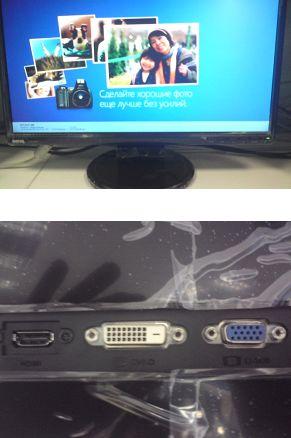
concluzie
Probabil ați observat că nu v-am spus despre toți conectorii enumerați în "diagrama bloc". Faptul este că echipamentul conectat la aceste conectori nu este principalul și necesar. Adesea, acești conectori sunt utilizați de foarte puțini oameni, de exemplu, portul COM este acum utilizat în principal pentru conectarea echipamentelor de diagnosticare și LPT pentru conectarea la aplicațiile vechi a imprimantelor și a cheilor de licență. Despre portul cardului de rețea, de asemenea, pentru a vorbi în acest articol nu are sens.
postfață
Ei bine, asta e tot. Acum, ceea ce am colectat poate fi considerat un calculator cu drepturi depline. Rămâne doar să instalați sistemul de operare și setul de programe de care aveți nevoie. Despre cum se face acest lucru a fost descris pe site-ul aici, - "Cum se instalează Windows XP" sau "Am pus sistemul cu mâinile noastre"
Articole similare
Trimiteți-le prietenilor: